يمكن أن يؤدي الحفاظ على تنظيم طلابك إلى العمل بشكل فوضوي – خاصةً عندما يكون هناك مزيج من المهام الرقمية والورقية. عند العمل ضمن فرق Microsoft ، تكون القناة العامة هي الإعداد الافتراضي لنشر أي واجبات وتحديثات للطلاب. يؤدي هذا إلى وجود قناة فوضوية إذا كنت تنشر كثيرًا. ومع ذلك ، يمكننا مساعدتك في البقاء منظمًا بشكل أكبر وإصلاح هذا الأمر – حاول نشر المهام على قنوات محددة بدلاً من ذلك.
إذا كان لديك واجبات لوحدات أو مجموعات معينة من الطلاب ، يمكنك الآن نشر هذه الإعلامات على تلك القناة المحددة. لسوء الحظ ، لا يسمح لك Teams بالقيام بذلك للقنوات الخاصة ، لذا تأكد من أنها مفتوحة! إذا كان لديك واجب مخصص لعدد قليل من الطلاب المحددين ، فسيتعين عليك تعيين العمل لهم بشكل منفصل. نستعرض كيفية نشر المهام إلى قنوات محددة والطلاب أدناه. إذا كنت مستعدًا لتنظيم فرقك ، فابدأ في القراءة!
تعيين لقناة معينة
لتبدأ انشر المهام إلى قنوات محددة ، وانتقل إلى علامة التبويب “المهام” في Microsoft Teams وأنشئ مهمة جديدة. املأ جميع تفاصيل المهمة التي تريد إضافتها. في الجزء السفلي من الصفحة ، ستلاحظ سطرًا نصه ” نشر إخطارات التعيين إلى هذه القناة: عام .” بجانبه ، انقر فوق الزر تحرير .
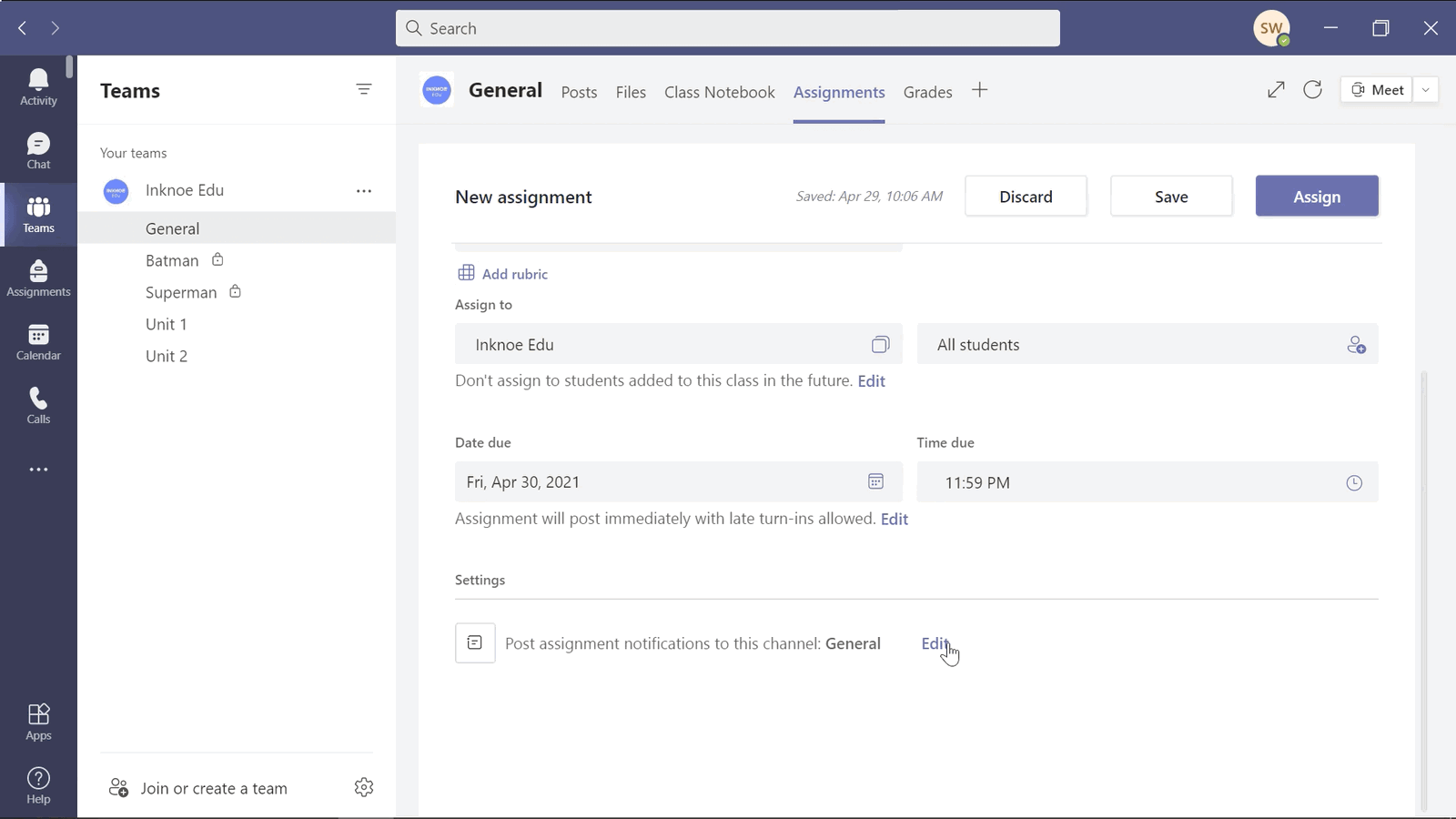
سترى خيارات القنوات المختلفة التي يمكنك اختيارها. اختر القناة التي تريد أن تذهب إليها إشعارات التخصيص ، وانقر فوق تم . بعد ذلك ، لا تنس النقر فوق تعيين لإرسال الواجب إلى طلابك. يمكنك الذهاب إلى القناة التي اخترتها ومشاهدة إشعار المهمة هناك.
ألا ترى كل قنواتك عند تحرير مكان نشر إخطارات المهمة؟ لاحظ أنه لا يمكنك اختيار القنوات الخاصة. للحصول على حل بديل هنا ، يمكنك بدلاً من ذلك تعيين العمل لطلاب محددين.
تعيين لطلاب معينين
ينشئ العديد من المعلمين قنوات خاصة للطلاب للقيام بعمل جماعي أو لفصل الطلاب بسهولة ومنحهم إصدارات مختلفة من نفس المهام. عند تعيين العمل ، سيكون من الجيد أيضًا نشر إعلامات التعيين إلى تلك القناة ، ولكن لسوء الحظ ، لا تسمح لك Teams بالقيام بذلك في القنوات الخاصة. بدلاً من ذلك ، سيتعين علينا اختيار العمل يدويًا وتعيينه لهذه المجموعات من الطلاب.
للبدء ، سننشئ مهمة جديدة من علامة التبويب “المهام” في فريقك. بمجرد إضافة جميع التفاصيل ، يمكنك اختيار الفريق والطلاب الذين سيتم تعيين هذا لهم. بدلاً من اختيار كل الطلاب ، يمكنك انتقاء واختيار الطلاب الذين سيتلقون هذه المهمة. يمكنك الاطلاع على قائمة الفصل واختيار الطلاب. ستلاحظ أنك غير قادر على تعديل مكان نشر الإشعارات بعد القيام بذلك.
بمجرد تعيين العمل ، سيتلقى الطلاب إشعارًا من نهايتهم بأنه يجب عليهم إكمال العمل. لسوء الحظ ، لن يتلقوا إشعارًا في أي من قنواتهم ، لكنهم سيعرفون أنه لا يزال يتعين عليهم القيام بالمهمة.
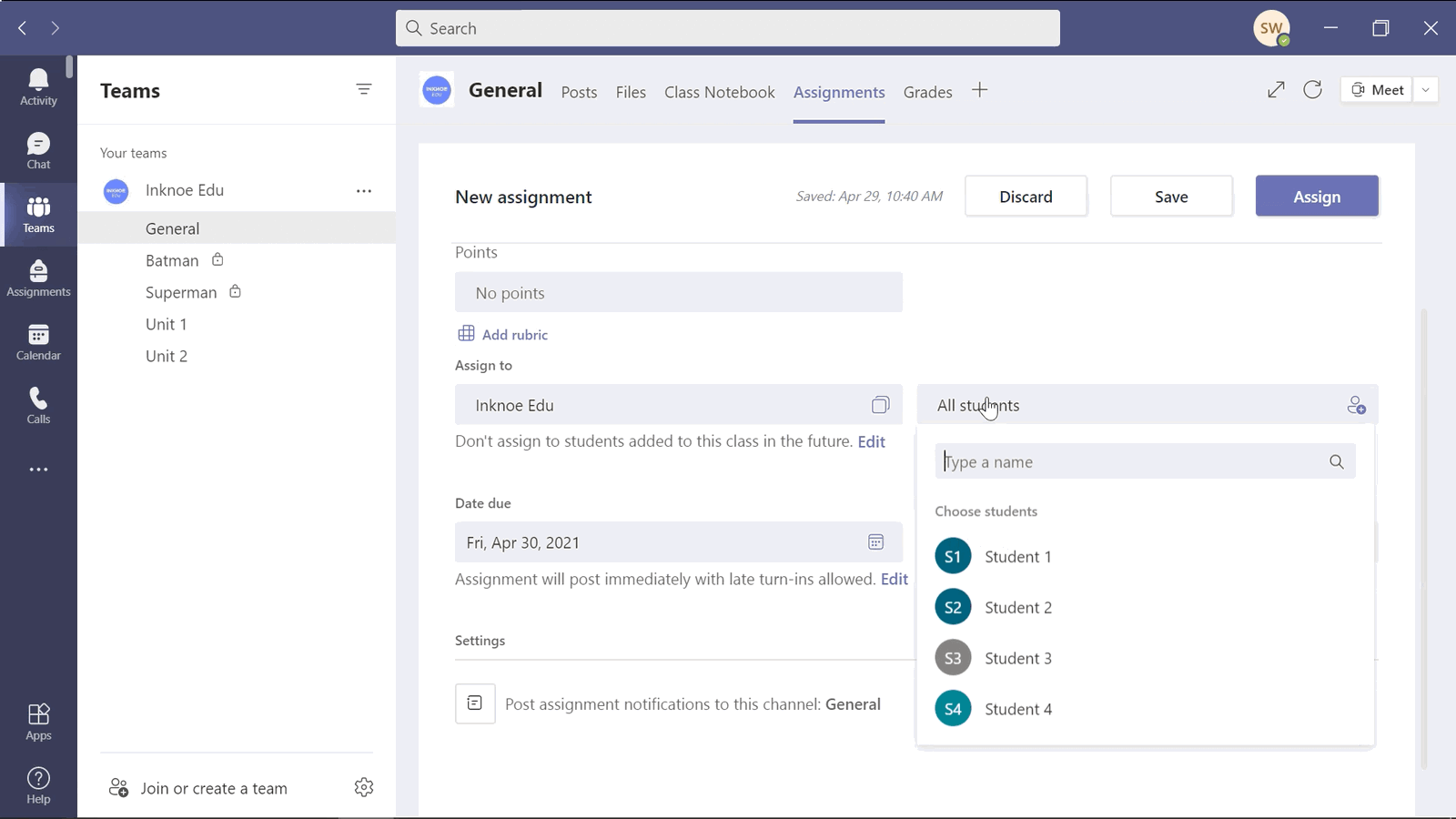
هناك العديد من الطرق المختلفة لاستخدام Teams وتجعل من السهل عليك وعلى طلابك البقاء على اطلاع بعملهم. نأمل أن إن نشر المهام إلى قنوات محددة وإلى طلاب محددين هما طريقتان يمكنك من خلالهما تنفيذها في روتينك. للحصول على نصائح وحيل Teams الأخرى ، راجع المقالات أدناه:
- Microsoft Teams للتدريس عبر الإنترنت – دليل للمعلمين
- برنامج تعليمي خطوة بخطوة لاستخدام دفتر ملاحظات للصفوف في Microsoft Teams
- إنشاء واجب باستخدام صفحة دفتر ملاحظات للصفوف
- أفضل الطرق لاستخدام مساحة التعاون في دفتر ملاحظات للصفوف
- كيفية استخدام ميزة غرف الاختراق الجديدة تمامًا في Microsoft Teams
- 15 تلميحات وحيل Microsoft Teams للمعلمين
